Reklama
Jeśli od dłuższego czasu korzystasz z Instagrama, prawdopodobnie zgromadziłeś całkiem sporo zdjęć. Zawsze możesz je wyświetlić na stronie Instagram, ale co zrobić, jeśli chcesz zapisać kopie jako kopię zapasową?
Na szczęście zapisywanie zdjęć na Instagramie jest dość łatwe. W tym artykule pokażemy, jak zapisać zdjęcia z Instagrama na iOS, Androidzie i komputerze. Działa to również do zapisywania zdjęć innych osób na Instagramie.
Jak pobierać zdjęcia z Instagrama jednocześnie
Jeśli chcesz pobierz wszystko, co opublikowałeś na Instagramie Jak pobrać teraz kopię wszystkich swoich danych na InstagramieChcesz pobrać kopię wszystkiego, co przesłałeś na Instagram? Oto jak pobrać wszystkie dane z Instagrama. Czytaj więcej za jednym razem możesz użyć prostego narzędzia Instagram na komputerze lub telefonie.
Aby z niego skorzystać, najpierw zaloguj się Instagram na komputerze stacjonarnym lub laptopie albo otwórz aplikację mobilną.
Na telefonie komórkowym dotknij Profil ikona w prawym dolnym rogu, a następnie
Menu w prawym górnym rogu i Ustawienia na dole wysuwanego menu. Wybierać Pobieranie danych z listy.Na pulpicie kliknij Profil ikonę w prawym górnym rogu, aby otworzyć stronę, a następnie kliknij przycisk Ustawienia bieg obok Edytuj profil przycisk. W wyświetlonym menu wybierz Prywatność i ochrona.
Tutaj przewiń w dół do Pobieranie danych nagłówek i kliknij Poproś o pobranie.

Każda metoda zabierze Cię do Strona żądania pobierania na Instagramie, gdzie możesz uzyskać kopię wszystkiego, co opublikowałeś na Instagramie.
Instagram mówi, że obejmuje to wszystkie „twoje zdjęcia, komentarze, informacje w profilu i więcej”. Może to potrwać do 48 godzin, ale w większości przypadków nie powinno to zająć więcej niż kilka minut do godziny. Twój adres e-mail powinien już znajdować się w polu, więc kliknij Kolejny kontynuować.
Musisz wtedy podać swoje hasło, a Instagram zacznie generować dane.

Wkrótce otrzymasz wiadomość e-mail z linkiem do wszystkiego, co kiedykolwiek udostępniałeś na Instagramie.
Jak zapisać zdjęcia na Instagramie na iOS
Instagram nie pozwala na pobieranie własnych zdjęć na iOS, Android lub internet. Możesz pokusić się o pobranie aplikacji, która twierdzi, że to zrobisz za Ciebie, ale powinieneś trzymać się z dala od większości z nich. Nigdy nie wpisuj swojego hasła na Instagramie w aplikacji innej firmy, ponieważ może to narazić twoje konto.
Jednak z niektórych aplikacji można bezpiecznie korzystać, ponieważ nie wymagają one poświadczeń. Jeden jest DownloadGram, który działa równie dobrze na urządzeniach mobilnych i stacjonarnych.
Najpierw znajdź zdjęcie, które chcesz pobrać. Jeśli należy do Ciebie, dotknij trzy kropki nad postem i wybierz Udostępnij> Kopiuj link. Aby zrobić zdjęcie innej osoby, dotknij przycisku z trzema kropkami i wybierz Skopiuj link. Następnie otwórz DownloadGram w Safari lub innej przeglądarce.
Naciśnij długo w polu adresu URL i wybierz Pasta aby dodać link do zdjęcia. Następnie naciśnij Ściągnij. Po chwili zobaczysz Pobierz obraz przycisk. Stuknięcie tego spowoduje przejście do nowej karty z samym obrazem. Naciśnij długo i wybierz Zapisać obraz aby zapisać lokalną kopię.



Aby skorzystać z nich w przyszłości, możesz również przełączyć ustawienie w aplikacji Instagram, aby zapisać wszystkie posty. Stuknij w Profil ikona w prawym dolnym rogu, a następnie trzy paski Menu w prawym górnym rogu. Kran Ustawienia na dole wysuwanego menu.
Wybierać Oryginalne zdjęcia z listy tutaj. Jeśli włączysz Zachowaj oryginalne zdjęcia, Instagram zapisze kopię nieedytowanej wersji zdjęć zrobionych aparatem Instagram.
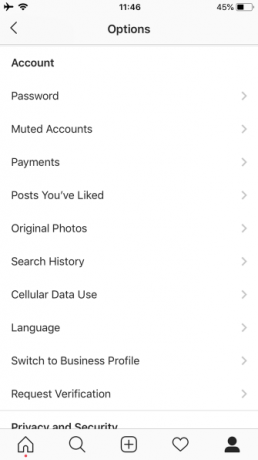
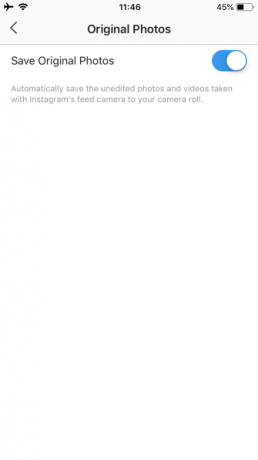
Jak pobierać zdjęcia z Instagrama na Androida
Proces pobierania zdjęć z Instagrama na Androida jest dość podobny do powyższego procesu dla iOS. Omówimy go zrzutami ekranu z Androida z powodu kilku drobnych różnic.
Otwórz Instagram i znajdź zdjęcie, które chcesz zapisać. Naciśnij trzy kropki Menu przycisk nad postem i wybierz Skopiuj link aby dodać go do schowka. Następnie otwórz Chrome lub inną przeglądarkę i przejdź do DownloadGram.
Naciśnij i przytrzymaj wewnątrz pola tekstowego, aby wyświetlić Pasta opcję i dotknij tego. Następnie uderz Ściągnij, śledzony przez Pobierz obraz kiedy będzie gotowy. W Chrome obraz powinien zostać pobrany w kilka sekund. U dołu strony zobaczysz monit o otwarcie.
Jeśli tego nie zauważysz, możesz ją później otworzyć, dotykając Pliki do pobrania z menu Chrome lub za pomocą przeglądarki plików odkrywać Pliki do pobrania teczka.
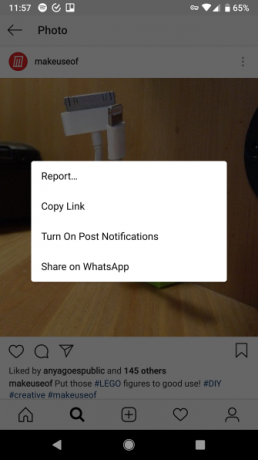


Znajdziesz podobną opcję zapisywania kopii wszystkich przyszłych postów. Dotknij swojego Profil ikonę w prawym dolnym rogu aplikacji, a następnie naciśnij trzy paski Menu przycisk i wybierz Ustawienia na dnie. Z następnego menu wybierz Oryginalne posty.
Włącz tutaj opcje, aby zapisać kopie wszystkiego, co publikujesz w pamięci telefonu.
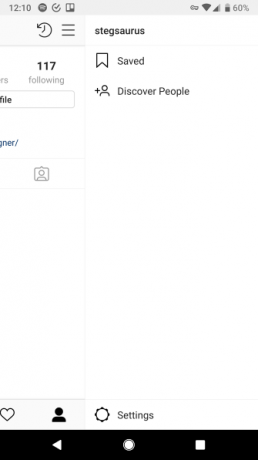
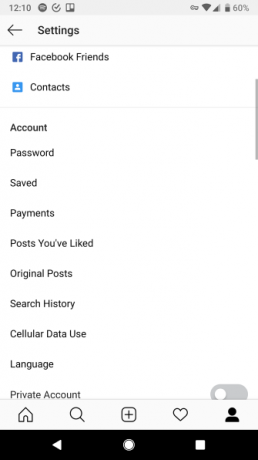
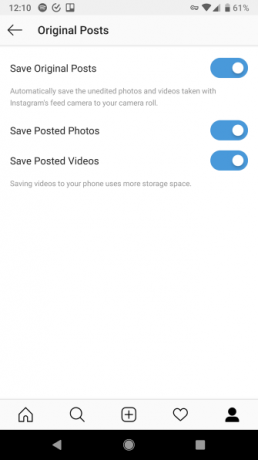
Jak pobrać zdjęcia z Instagrama na PC
DownloadGram działa również dobrze na komputerze stacjonarnym lub laptopie. Po prostu kliknij Dzielić przycisk w poście na Instagramie i wybierz Skopiuj link. Wklej to do DownloadGram aby otworzyć obraz tak jak na telefonie komórkowym.
Jeśli chcesz uzyskać nieco techniczne, możesz użyj hacka na Instagramie aby uzyskać dostęp do obrazu za pomocą kodu źródłowego strony. Kliknij znacznik czasu zdjęcia (np 15 minut temu), aby otworzyć bezpośredni link. Następnie kliknij obraz prawym przyciskiem myszy i wybierz Zobacz stronę źródłową.

Zobaczysz sporo kodu HTML. naciśnij Ctrl + F. wyszukać i wprowadzić og: obraz aby przejść do jedynej linii, która to zawiera. Tutaj znajdź adres URL wyświetlany po treść =. Zwykle kończy się za JPG lub PNG.
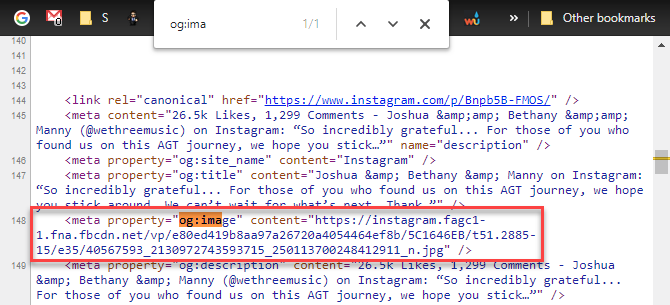
Skopiuj ten adres URL i otwórz go w nowej karcie. Następnie możesz kliknąć prawym przyciskiem myszy i wybrać Zapisz obraz jako aby pobrać kopię.
Nie zapomnij o tworzeniu zakładek
Chociaż to nie to samo, co pobieranie, możesz także kliknąć / dotknąć przycisku Zakładka ikonę posta, aby zapisać ją na później. Aby uzyskać do nich dostęp, dotknij, przesuwając menu na stronie profilu i wybierając Zapisano.
Pozwala to na powrót do zdjęcia bez kopiowania lub pobierania linku i jest tylko jednym z nich Mniej znane funkcje Instagrama. Pamiętaj, że jeśli użytkownik usunie zapisane zdjęcie, zakładka nie będzie działać.

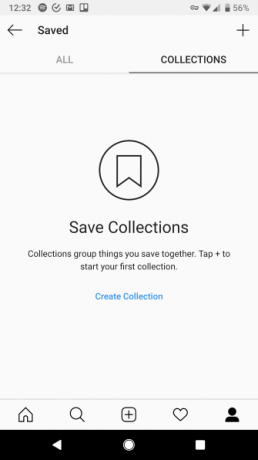
Łatwe zapisywanie zdjęć na Instagramie
Omówiliśmy, jak pobrać wszystko, co opublikowałeś na Instagramie, jak zapisać kopię dowolnego zdjęcia, a nawet jak pobrać obraz z kodu źródłowego na komputer. Te metody powinny umożliwić pobranie prawie dowolnego zdjęcia na Instagram.
Aby uzyskać więcej sposobów zapisywania treści na Instagramie, sprawdź jak zrzut ekranu Historie Instagram bez przyłapania Jak wykonać zrzut ekranu z historii na Instagramie bez przyłapaniaOto kilka metod robienia zrzutów ekranu z Instagram Stories bez ryzyka, że ktoś zostanie o tym powiadomiony. Czytaj więcej . Możesz być także zainteresowany wiedzą, jak to naprawić typowe problemy z Instagramem 7 Irytujące problemy z Instagramem i jak je naprawićIstnieją pewne irytujące problemy z Instagramem, które prawdopodobnie napotkałeś. Jesteśmy tutaj, aby pomóc Ci naprawić je za pomocą narzędzi innych firm. Czytaj więcej .
Ben jest zastępcą redaktora i menedżerem postów sponsorowanych w MakeUseOf. On trzyma B.S. w Computer Information Systems z Grove City College, gdzie ukończył Cum Laude i z wyróżnieniem w swojej specjalności. Lubi pomagać innym i jest pasjonatem gier wideo jako medium.